Cómo habilitar los espacios de trabajo Edge y organizar las pestañas de manera eficiente
Actualizado 2023 de enero: Deje de recibir mensajes de error y ralentice su sistema con nuestra herramienta de optimización. Consíguelo ahora en - > este enlace
- Descargue e instale la herramienta de reparación aquí.
- Deja que escanee tu computadora.
- La herramienta entonces repara tu computadora.
Administrar múltiples pestañas de manera eficiente es un gran problema con el que nos enfrentamos desde que BookLink Technologies introdujo la función en su navegador InternetWorks a principios de la década de 1990. A lo largo de los años, diferentes empresas han implementado sus propios enfoques para organizar las pestañas y ayudarlo a navegar por Internet sin atascarse con demasiada información. Ahora, es posible que Microsoft ya no sea compatible con el legado de Edge, pero lo hará todo con su nuevo navegador Edge basado en Chromium. La compañía ahora ha creado una nueva función llamada Edge Workspaces para permitir a los usuarios organizar pestañas. En este artículo, explicamos cómo habilitar y usar la nueva función Edge Workspaces.
Organizar pestañas con espacios de trabajo Edge
Habilitar espacios de trabajo perimetrales
Según una publicación reciente en Microsoft Tech Community, Workspaces está obteniendo una implementación controlada de funciones (pruebas A/B) en Edge Canary. Como resultado, es posible que no vea la función incluso si tiene la última versión de Edge Canary. Además, no hay indicadores de función para activar la función desde edge://flags. Sin embargo, después de jugar un rato, logré habilitar la función en mi computadora portátil con Windows 10 con Edge Canary versión 91.0.852.0. Si está interesado en probar la función Edge Workspaces, siga los pasos a continuación:
1. Primero, cree un acceso directo para Edge Canary en su escritorio. Luego, haga clic con el botón derecho en el ícono y seleccione Propiedades .
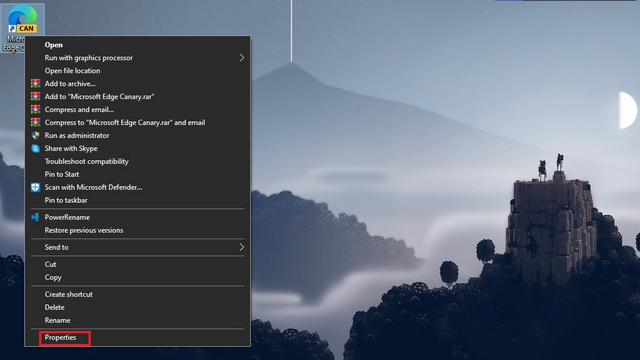
Notas importantes:
Ahora puede prevenir los problemas del PC utilizando esta herramienta, como la protección contra la pérdida de archivos y el malware. Además, es una excelente manera de optimizar su ordenador para obtener el máximo rendimiento. El programa corrige los errores más comunes que pueden ocurrir en los sistemas Windows con facilidad - no hay necesidad de horas de solución de problemas cuando se tiene la solución perfecta a su alcance:
- Paso 1: Descargar la herramienta de reparación y optimización de PC (Windows 11, 10, 8, 7, XP, Vista - Microsoft Gold Certified).
- Paso 2: Haga clic en "Start Scan" para encontrar los problemas del registro de Windows que podrían estar causando problemas en el PC.
- Paso 3: Haga clic en "Reparar todo" para solucionar todos los problemas.
2. Cambie a la pestaña Acceso directo y agregue '–enable-features = msWorkspaces' sin las comillas al final de la ruta de destino .
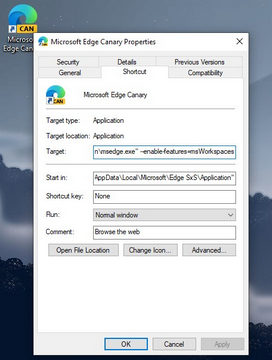
La ruta de destino completa debería verse así:
'C:\\Users\\username\\AppData\\Local\\Microsoft\\Edge SXS\\Application\\msedge.exe'--enable-features = msWorkspaces
3. Eso es todo. Haga clic en el botón 'Aceptar' para guardar la nueva ruta de destino y abra el navegador para comenzar a usar Edge Workspaces de inmediato.
Creación de un espacio de trabajo Edge
1. Una vez que haya habilitado correctamente los espacios de trabajo de Edge, verá un nuevo icono en forma de 'T' (¿cubo?) Junto al conmutador de pestañas verticales en la esquina superior izquierda de Edge. Haga clic en él para crear un nuevo espacio de trabajo. Puede establecer el nombre y elegir una de las ocho opciones de color disponibles para el espacio de trabajo.
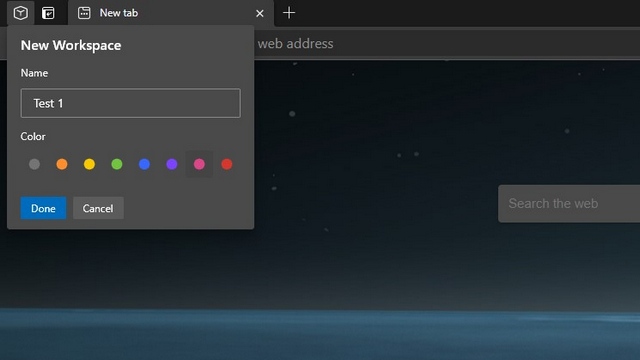
2. Para crear un segundo espacio de trabajo, haga clic en el botón '+' en la interfaz de cambio de espacio de trabajo.
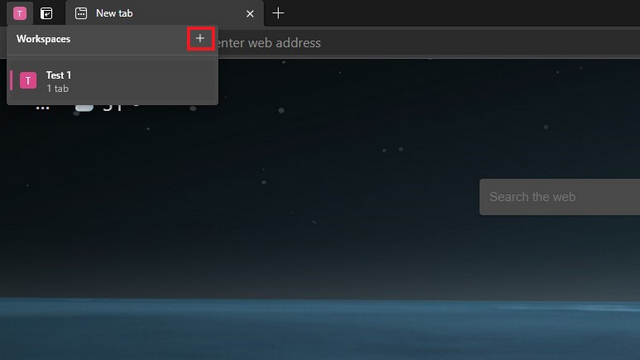
3. Luego puede establecer un nuevo nombre y color para su nuevo espacio de trabajo, tal como creó el primero. Las diferentes combinaciones de nombres y colores harán que sea más sencillo organizar las pestañas y pasar de un espacio de trabajo a otro.
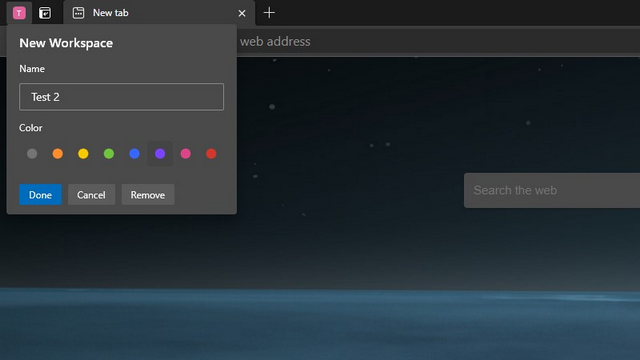
Cambiar el nombre del espacio de trabajo
Puede cambiar el nombre de los espacios de trabajo que ha creado utilizando el botón 'Editar' presente a la derecha de un espacio de trabajo. Por ejemplo, cambié el nombre del espacio de trabajo de Edge 'Prueba 2' a 'Trabajo', como se muestra en la imagen de abajo.
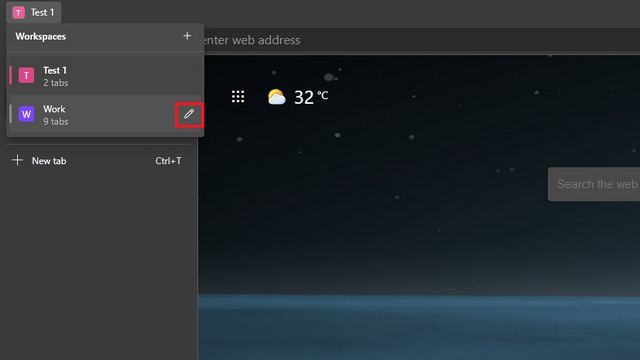
Eliminar el espacio de trabajo
Puede hacer clic en el botón 'Eliminar' después de presionar el botón 'Editar' para eliminar un espacio de trabajo de Edge. Siempre que no elimine manualmente los espacios de trabajo con este método, puede acceder a ellos más tarde, incluso si cierra todas las pestañas o cierra el navegador.
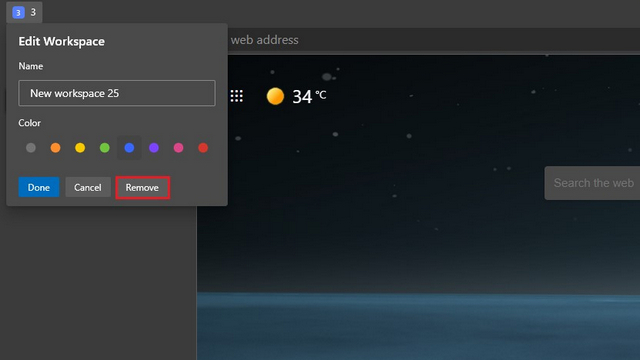
Cómo utilizar los espacios de trabajo Edge
Los espacios de trabajo se abren como ventanas de navegador independientes en Microsoft Edge . Puede ver la cantidad de pestañas en un espacio de trabajo justo debajo de su nombre en la interfaz del conmutador de espacios de trabajo. Para moverse entre espacios de trabajo, haga clic en la etiqueta del espacio de trabajo en la esquina superior izquierda y elija otro espacio de trabajo en el selector de espacios de trabajo.
La línea vertical junto al nombre del espacio de trabajo, pintada del mismo color que la etiqueta, representa un espacio de trabajo activo. Estará atenuada para todos los demás espacios de trabajo en su navegador.
Si bien no puede mover pestañas de un espacio de trabajo a otro desde la interfaz de cambio de espacio de trabajo, puede arrastrar y soltar para mover una pestaña a otro espacio de trabajo después de abrirlas.
En caso de que se lo pregunte, puede utilizar la nueva función de espacio de trabajo junto con los grupos de pestañas para maximizar sus habilidades de organización de pestañas. Si aún no ha habilitado los grupos de pestañas en Microsoft Edge, pegue lo siguiente texto en su barra de direcciones, habilite la bandera y reinicie su navegador.
edge://flags/# edge-tab-groups
Vale la pena señalar que los grupos de pestañas permanecerán disponibles en el espacio de trabajo incluso después de reiniciar Edge. De esta manera, puede retomar fácilmente justo donde lo dejó.
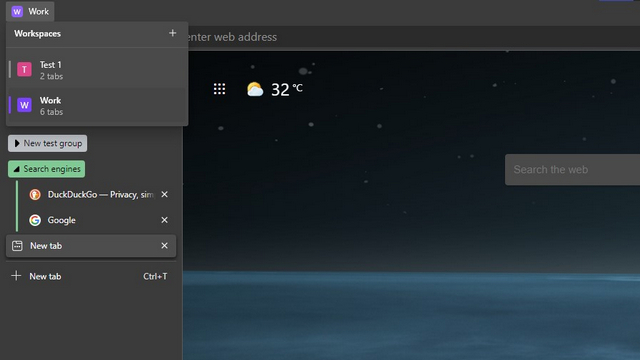
Espacios de trabajo perimetrales: primeras impresiones
La nueva función de espacios de trabajo en Microsoft Edge trae algunos controles muy necesarios para administrar las pestañas de manera eficiente en el navegador. Combinado con grupos de pestañas, puede simplificar el flujo de trabajo de los usuarios que confían en sus navegadores para el trabajo diario. Dicho esto, hay algunas peculiaridades con la función en su implementación actual.
Un aspecto en el que la función podría mejorar es con la gestión de pestañas. En su estado actual, no puede cambiar fácilmente de pestaña entre espacios de trabajo . Hubiera sido conveniente expandir el conmutador de espacio de trabajo y administrar las pestañas en todos los espacios de trabajo desde allí.
Tampoco puede reordenar los espacios de trabajo de Edge . En este momento, los espacios de trabajo están organizados en orden cronológico. Será bueno ver una opción para hacer clic y arrastrar los espacios de trabajo para ordenarlos según la prioridad o importancia. Espero que el equipo de desarrollo de Edge realice estos cambios para mejorar la experiencia antes de enviar la función a las compilaciones estables. En general, los espacios de trabajo son sin duda una adición bienvenida, especialmente si eres alguien como yo que tiene varias pestañas abiertas en un momento dado.
Y antes de preguntar, esto no es similar a lo que obtienes en Firefox con contenedores de múltiples cuentas , al menos en la compilación actual. Las sesiones no están separadas aquí y podría acceder a la misma cuenta de Google en diferentes espacios de trabajo. Para sesiones separadas, debería mirar en su lugar las características de múltiples perfiles de Edge. Microsoft ahora incluso le permite crear un perfil de niños en Edge.
Pruebe los espacios de trabajo Edge para aumentar la productividad
Entonces, eso es todo lo que necesita saber sobre la próxima función de espacios de trabajo de Edge. Dado que la función es funcional y parece casi completa, podríamos esperar que Microsoft la incluya con la próxima versión de Edge. Para obtener más consejos de este tipo, consulte nuestros artículos sobre el uso de pestañas para dormir, cómo ocultar la barra de título en el diseño de pestañas verticales, los mejores consejos de Edge y las mejores banderas de Edge que debe usar.

